Keine Bearbeitungszusammenfassung |
|||
| Zeile 9: | Zeile 9: | ||
Sobald am Genehmigungsverfahren ein Grund für 'nicht genehmigen' hinterlegt wurde, öffnet sich nach dem Klick auf "Stornieren" ein Fenster zur Auswahl der Begründung: | Sobald am Genehmigungsverfahren ein Grund für 'nicht genehmigen' hinterlegt wurde, öffnet sich nach dem Klick auf "Stornieren" ein Fenster zur Auswahl der Begründung: | ||
[[Datei:GV Begründungerfassen.png]] | [[ | ||
{{AlexBild|Antrag nicht genehmigen -> Grund auswählen|[[Datei:GV Begründungerfassen.png|600px]]}} | |||
| Zeile 16: | Zeile 18: | ||
Wird ein Grund mit Freitext ausgewählt (hier bei"Urlaub abgelehnt - Begründung") so erscheint anschließend noch ein Feld zur Eingabe des Freitextes: | Wird ein Grund mit Freitext ausgewählt (hier bei"Urlaub abgelehnt - Begründung") so erscheint anschließend noch ein Feld zur Eingabe des Freitextes: | ||
[[Datei:GV Freitext.png]] | {{AlexBild|Freitext hinterlegen|[[Datei:GV Freitext.png|600px]]}} | ||
Die hinterlegte Begründung ist anschließend am Tag wie ein Text beim Mitarbeiter sichtbar: | Die hinterlegte Begründung ist anschließend am Tag wie ein Text beim Mitarbeiter sichtbar: | ||
[[Datei:GV Ablehnung Tooltip.png]] | {{AlexBild2|Anzeige im Tooltip|Ganztägiger Antrag|Stundenweiser Antrag|[[Datei:GV Ablehnung Tooltip.png|400px]]|[[Datei:GV Stundenweise Tooltip.png|400px]]}} | ||
Weiters wird die Begründung auch am Stundennachweis des Mitarbeiters angezeigt und ist so auch für den Mitarbeiter bei Versand per Mail sichtbar: | Weiters wird die Begründung auch am Stundennachweis des Mitarbeiters angezeigt und ist so auch für den Mitarbeiter bei Versand per Mail sichtbar: | ||
[[Datei:Ablehnung Stndw1.png]] | {{AlexBild|Darstellung Stundennachweis|[[Datei:Ablehnung Stndw1.png]]}} | ||
Sollte der Mitarbeiter an einem bereits nicht genehmigten Tag wiederum einen Antrag stellen, so ist die Begründung im Textfeld ersichtlich: | Sollte der Mitarbeiter an einem bereits nicht genehmigten Tag wiederum einen Antrag stellen, so ist die Begründung im Textfeld ersichtlich: | ||
[[Datei:GV erneuterAntrag.png]] | {{AlexBild|Darstellung Genehmigungsverfahren|[[Datei:GV erneuterAntrag.png]]}} | ||
Der Text wird auch im E-Mail angezeigt: | Der Text wird auch im E-Mail angezeigt: | ||
[[Datei:GV erneuterAntrag1.png| | {{AlexBild|Darstellung E-Mail|[[Datei: GV erneuterAntrag1.png|450px]]}} | ||
| Zeile 46: | Zeile 44: | ||
Sobald die Begründungen am Genehmigungsverfahren hinterlegt sind, wird im E-Mail ein extra Link für jeden Grund angezeigt. Es gibt also nicht mehr nur ein "nicht genehmigen": | Sobald die Begründungen am Genehmigungsverfahren hinterlegt sind, wird im E-Mail ein extra Link für jeden Grund angezeigt. Es gibt also nicht mehr nur ein "nicht genehmigen": | ||
[[Datei:Ablehnung email1.png]] | {{AlexBild2|Darstellung E-Mail an Vorgesetzten|Mit Begründungen|Ohne Begründungen|[[Datei:Ablehnung email1.png|400px]]|[[Datei:Ablehnung MailAlt.png|400px]]}} | ||
[[Datei:Ablehnung MailAlt.png]] | |||
'''Einschränkung''' bei Nicht genehmigen per E-Mail: Freitexte können bei der Nicht Genehmigung per E-Mail nicht erfasst werden! | |||
==Parametrierung== | ==Parametrierung== | ||
| Zeile 66: | Zeile 52: | ||
Pro Genehmigungsverfahren können die Begründungen in den Stammdaten des Genehmigungsverfahrens hinterlegt werden: | Pro Genehmigungsverfahren können die Begründungen in den Stammdaten des Genehmigungsverfahrens hinterlegt werden: | ||
[[Datei:GV Ablehnungsgrund Stamm.png]] | {{AlexBild|Genehmigungsverfahren: Begründung hinterlegen|[[Datei:GV Ablehnungsgrund Stamm.png|600px]]}} | ||
Pro Grund kann definiert werden, ob ein Freitext erfasst werden kann oder nicht. | Pro Grund kann definiert werden, ob ein Freitext erfasst werden kann oder nicht. | ||
| Zeile 72: | Zeile 58: | ||
Die Begründung selber wird als systemverwaltete [[Textkategorie]] angelegt: | Die Begründung selber wird als systemverwaltete [[Textkategorie]] angelegt: | ||
[[Datei:TextkategrieSystemverwaltet.png]] | {{AlexBild|Anlage Textkategorie als Begründung|[[Datei:TextkategrieSystemverwaltet.png]]}} | ||
WICHTIG: der Parameter "'''Systemverwaltet'''" muss auf JA gesetzt sein! | WICHTIG: der Parameter "'''Systemverwaltet'''" muss auf JA gesetzt sein! | ||
Dadurch ist die Textkategorie nicht in der normalen Auswahl der Texte sichtbar. Weiters kann die Hinterlegung am Tag nie durch einen Benutzer bearbeitet werden - nur durch eine Bearbeitung über das Genehmigungsverfahren. | Dadurch ist die Textkategorie nicht in der normalen Auswahl der Texte sichtbar. Weiters kann die Hinterlegung am Tag nie durch einen Benutzer bearbeitet werden - nur durch eine Bearbeitung über das Genehmigungsverfahren. | ||
| Zeile 88: | Zeile 72: | ||
*[[Genehmigungsverfahren]] | *[[Genehmigungsverfahren]] | ||
*[[Genehmigungsverfahren/Parametrierung|Parametrierung]] | *[[Genehmigungsverfahren/Parametrierung|Parametrierung Genehmigungsverfahren]] | ||
*[[Textkategorie|Textkategorien]] | |||
*[[Intelligenter Dienstplan|Intelligenter Planausdruck]] | |||
* | * | ||
* | * | ||
[[Kategorie:Neu ab Version 2022.20]] | [[Kategorie:Neu ab Version 2022.20]] | ||
Version vom 7. September 2022, 13:12 Uhr
Wird ein Antrag im Genehmigungsverfahren nicht genehmigt, so können vordefinierte Gründe als Auswahlmöglichkeit hinterlegt werden.
Diese sind anschließend für den Mitarbeiter und auch den Vorgesetzen im Dienstplan sichtbar.
Funktionsbeschreibung
Pro Genehmigungsverfahren kann eine oder mehrere Auswahlmöglichkeiten definiert werden.
Sobald am Genehmigungsverfahren ein Grund für 'nicht genehmigen' hinterlegt wurde, öffnet sich nach dem Klick auf "Stornieren" ein Fenster zur Auswahl der Begründung:
[[
| Antrag nicht genehmigen -> Grund auswählen |
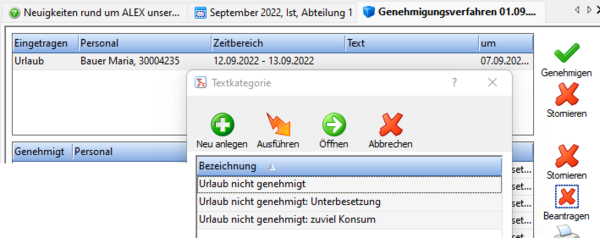
|
Bei der Anlage der Begründung kann definiert werden ob ein Freitext erfasst werden kann/soll.
Wird ein Grund mit Freitext ausgewählt (hier bei"Urlaub abgelehnt - Begründung") so erscheint anschließend noch ein Feld zur Eingabe des Freitextes:
| Freitext hinterlegen |
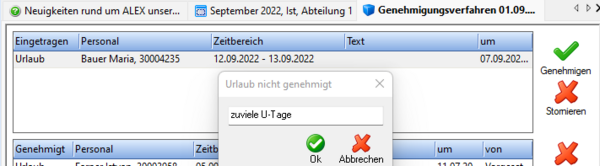
|
Die hinterlegte Begründung ist anschließend am Tag wie ein Text beim Mitarbeiter sichtbar:
| Anzeige im Tooltip | |
| Ganztägiger Antrag | Stundenweiser Antrag |
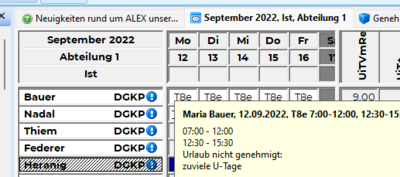
|
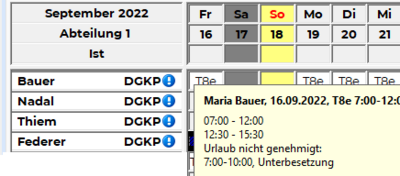
|
Weiters wird die Begründung auch am Stundennachweis des Mitarbeiters angezeigt und ist so auch für den Mitarbeiter bei Versand per Mail sichtbar:
| Darstellung Stundennachweis |
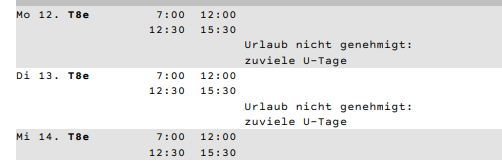
|
Sollte der Mitarbeiter an einem bereits nicht genehmigten Tag wiederum einen Antrag stellen, so ist die Begründung im Textfeld ersichtlich:
| Darstellung Genehmigungsverfahren |

|
Der Text wird auch im E-Mail angezeigt:
| Darstellung E-Mail |
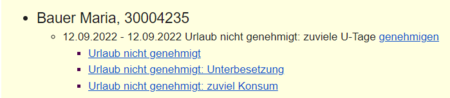
|
Nicht genehmigen per E-Mail
Sobald die Begründungen am Genehmigungsverfahren hinterlegt sind, wird im E-Mail ein extra Link für jeden Grund angezeigt. Es gibt also nicht mehr nur ein "nicht genehmigen":
| Darstellung E-Mail an Vorgesetzten | |
| Mit Begründungen | Ohne Begründungen |
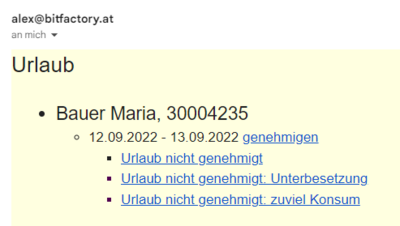
|
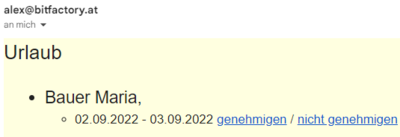
|
Einschränkung bei Nicht genehmigen per E-Mail: Freitexte können bei der Nicht Genehmigung per E-Mail nicht erfasst werden!
Parametrierung
Pro Genehmigungsverfahren können die Begründungen in den Stammdaten des Genehmigungsverfahrens hinterlegt werden:
| Genehmigungsverfahren: Begründung hinterlegen |
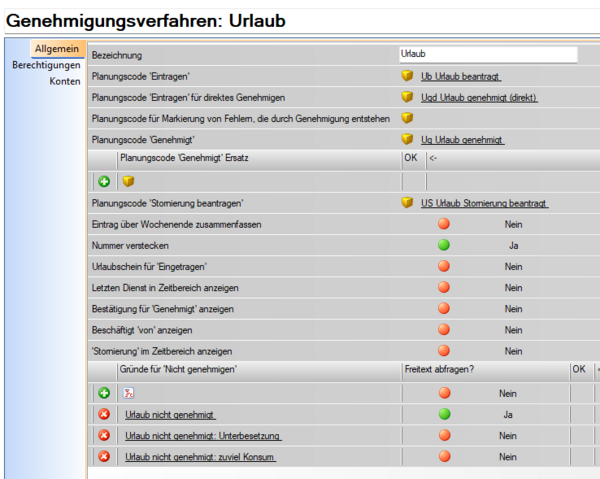
|
Pro Grund kann definiert werden, ob ein Freitext erfasst werden kann oder nicht.
Die Begründung selber wird als systemverwaltete Textkategorie angelegt:
| Anlage Textkategorie als Begründung |
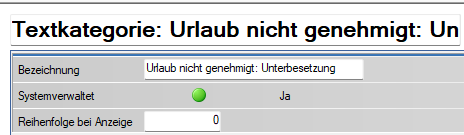
|
WICHTIG: der Parameter "Systemverwaltet" muss auf JA gesetzt sein!
Dadurch ist die Textkategorie nicht in der normalen Auswahl der Texte sichtbar. Weiters kann die Hinterlegung am Tag nie durch einen Benutzer bearbeitet werden - nur durch eine Bearbeitung über das Genehmigungsverfahren.